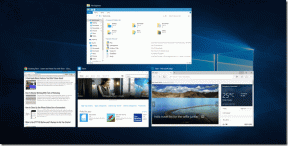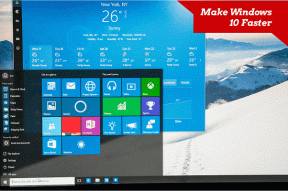Spremenite zaklenjeni zaslon Android (za telefone Android brez korenskih pravic)
Miscellanea / / February 10, 2022
Ko sem kupil svoj Samsung Galaxy S, sem bil zelo navdušen nad nivojem prilagajanja, ki ga je ponujal. Konec koncev je bil to moj prvi Android! Ena stvar, ki mi ni bila všeč, pa je bila zaklenjen zaslon. Samsung privzeto ponuja zaslon za zaklepanje s potegom. Čeprav je rešil namen zaklenjenega zaslona, ni bil tako odličen kot zaklenjen zaslon iPhone ali HTC Sense. To še ni vse, brez tega se ne da spremeniti ukoreninjenje in nameščanje modov iz obnovitve, kar je še dodatno otežilo stvari.

Osebno se nikoli ne obotavljam, da bi se potrudil, da bi preizkusil nove stvari, vendar je veliko takih, ki svoje dragocene naprave ne bodo sabotirali zgolj zaradi zaklenjenega zaslona. Seveda je nov zaklenjen zaslon vedno dobra izbira, vendar bi moral obstajati preprost način za to, kajne? No, uganite, obstaja!
Zdaj z MagicLocker, izvrstna aplikacija za Android, lahko spremenite zaklenjeni zaslon svojega pametnega telefona Android brez napetosti rootanja in spreminjanja prek obnovitve, in vse to v hipu.
Koraki za spremembo zaklenjenega zaslona Android
Korak 1: Prenesite in namestite Glavna aplikacija MagicLocker iz trgovine Android Play Store na pametnem telefonu Android. Za delovanje aplikacije potrebujete Android različice 2.2 ali novejšo.
2. korak: Ko namestite aplikacijo, jo zaženite. Prvič, ko zaženete aplikacijo, videli boste uvodni zaslon in navodila za prikaz. Samo kliknite na naslednji gumb, da jih preskočite, za to smo tukaj.
3. korak: Aplikacija je razdeljena na tri dele, Nastavitve, Teme in prilagajanje. Na zavihku z nastavitvami lahko spremenite nastavitve aplikacije, na primer omogočite ali onemogočite, omogočite različne gumbe, celozaslonski način zaklepanja itd. Konfigurirajte omarico aplikacij (privzeta konfiguracija je super) in pojdite na zavihke s temami.

4. korak: Tukaj lahko prenesete in namestite različne teme zaklenjenega zaslona v glavno aplikacijo MagicLocker in jih uporabite. Teme lahko prenesete iz Google Play s samo aplikacijo. Tukaj je a neposredna povezava do tem v Googlu Play.
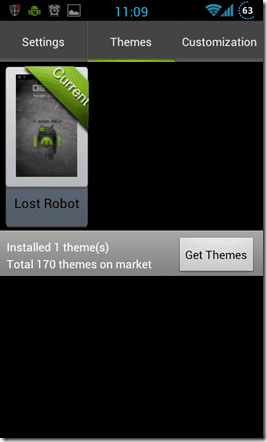
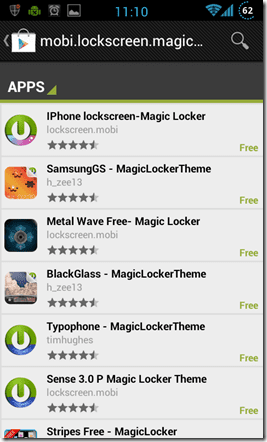
5. korak: Za tabo prenesite in namestite temo iz Trgovine Play zaženite določeno temo in kliknite gumb Namesti zdaj. Ko je tema nameščena, si jo boste lahko ogledali in jo uporabili iz glavne aplikacije MagicLocker.
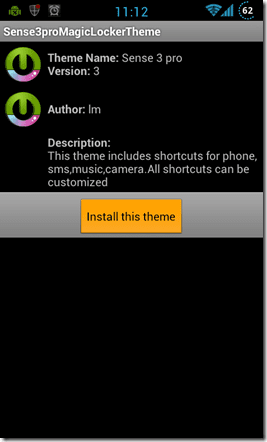
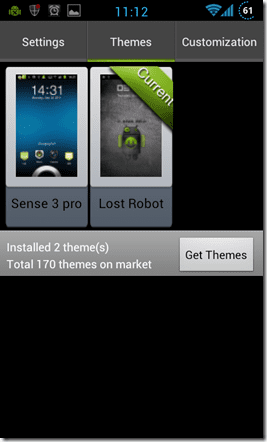
6. korak: Če vaša uporabljena tema podpira prilagajanje, se lahko odpravite na temo za prilagajanje in ji dodate nekaj osebnega pridiha.
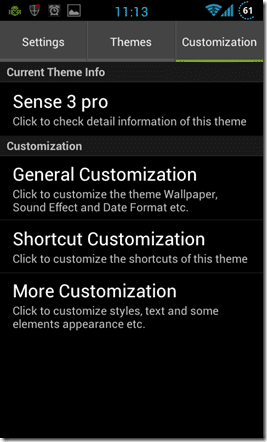
Opomba: Morda boste morali uporabiti MagicLocker kot privzeto zaganjalnik vendar mu bo to omogočilo samo nadzor nad zaklenjenim zaslonom.
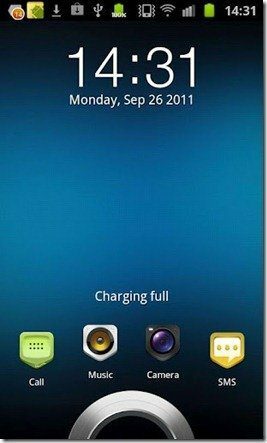
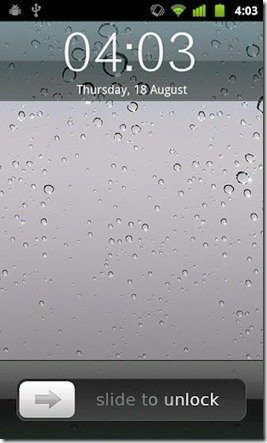
Torej nadaljujte, na pametni telefon Android uporabite nov kul zaslon za zaklepanje, to je ubijalsko preprosto.
Moja razsodba
Brez potrebe po rootanju in namestitvi ROM-a po meri ter z več kot 170 brezplačnimi temami, med katerimi lahko izbirate, je MagicLocker res neverjetna aplikacija. Večina tem je brezplačnih, za nekatere pa boste morda morali plačati. MagicLocker uporabljam že kar nekaj časa in s toliko izbirami v brezplačnem razdelku nikoli nisem pomislil, da bi plačal za eno.
Ne pozabite deliti svoje izkušnje z MagicLockerjem in zaklenjenim zaslonom, ki ga boste uporabili.
Nazadnje posodobljeno 2. februarja 2022
Zgornji članek lahko vsebuje pridružene povezave, ki pomagajo podpirati Guiding Tech. Vendar to ne vpliva na našo uredniško integriteto. Vsebina ostaja nepristranska in pristna.